Counter Strike es un juego que nos encanta desde aquel momento en que era simplemente un mod de Half Life. En la actualidad es algo mucho más grande y adictivo. Pero lo que hace grande a este juego es la posibilidad de jugar contra nuestros amigos o desconocidos. Para conseguirlo nada mejor que aprender cómo saber la IP de un servidor de CSGO y compartirla con nuestros amigos.
Al saber la IP de un servidor de CSGO podemos enviársela a nuestros amigos o compartirla para que entre más gente. Mientras más gente entre al servidor, más nos vamos a divertir.
Cómo encontrar la IP de un servidor de CSGO
Es considerablemente fácil encontrar o saber la IP del servidor de CSGO que estás jugando actualmente. Es un proceso sencillo por el cual te guiaremos a continuación.

Vamos a tener que abrir la consola de comandos mientras estamos jugando y vamos a escribir “status” sin las comillas.
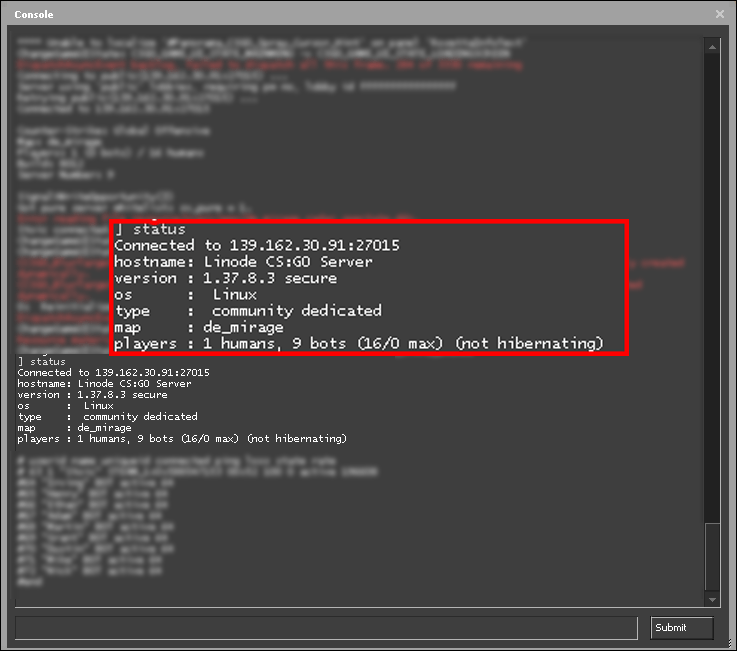
A continuación, vamos a ver una gran cantidad de información en la pantalla. Entre esta información se encontrará la IP del servidor que estamos buscando. Vamos a tener que fijarnos en donde dice “Connected to” y esa sería la IP del servidor.
Ahora lo único que queda por hacer, es copiar dicha dirección de IP y enviársela a nuestros amigos para que puedan ingresar al servidor y jugar con nosotros.
Cómo agregar un servidor de Counter Strike a favoritos
Ya sabemos la dirección IP de nuestro servidor de CSGO favorito. Ahora tendremos que añadirlo a la lista de favoritos para poder acceder rápidamente a este.
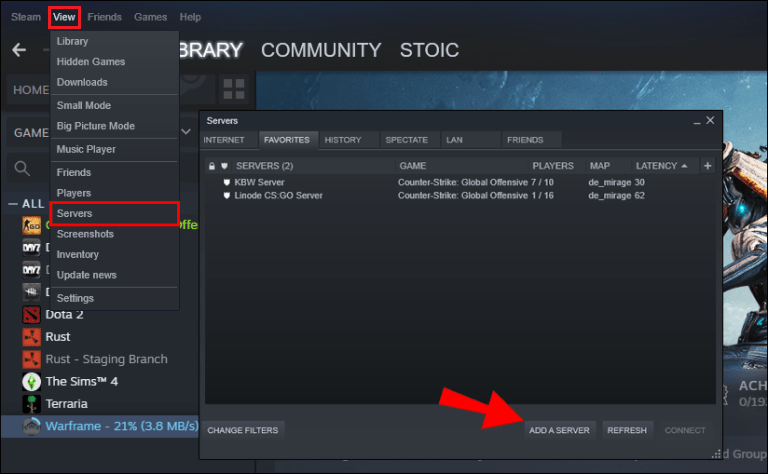
Para esto vamos a tener que ir a Steam y luego dar clic en “Ver” en la parte superior de la pantalla. Vamos a tener que dar clic en la opción “Servidores” y en la ventana que se abre tendremos que elegir “Agregar un servidor” en la parte inferior.
Ahora aparecerá una nueva ventana emergente que es un poco más pequeña que la anterior en donde vamos a tener que ingresar la dirección IP del servidor.
A continuación, simplemente vamos a presionar en “Guardar”. De esta forma podemos tener nuestros servidores de Steam organizados. A partir de ahora vamos a poder ver el servidor en favoritos. De esta forma accederemos más rápido al mismo.


¿Tienes alguna pregunta o problema relacionado con el tema del artículo? Queremos ayudarte.
Deja un comentario con tu problema o pregunta. Leemos y respondemos todos los comentarios, aunque a veces podamos tardar un poco debido al volumen que recibimos. Además, si tu consulta inspira la escritura de un artículo, te notificaremos por email cuando lo publiquemos.
*Moderamos los comentarios para evitar spam.
¡Gracias por enriquecer nuestra comunidad con tu participación!